ファームウェアの更新などができる Kingston 製 SSD 専用のドライブ管理アプリ
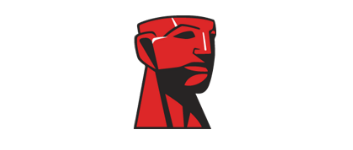
Kingston 製 SSD のドライブ情報の確認やファームウェアの更新、ドライブの健康状態の確認、ドライブのデータの消去などを行うことができる、Windows 向けの Kingston 製 SSD 専用のドライブ管理アプリ。
Kingston SSD Manager の概要
Kingston SSD Manager は、Kingston ソリッドステートドライブのさまざまな側面を監視および管理する機能をユーザーに提供するアプリケーションです。
Kingston SSD Manager の機能
Kingston SSD Manager の主な機能です。
| 機能 | 概要 |
|---|---|
| メイン機能 | Kingston 製 SSD の管理 |
| 機能詳細 | ・ドライブの状態、ステータス、およびディスクの使用状況を監視する ・モデル名、シリアル番号、ファームウェア バージョン、およびその他ドライブ識別データを表示する ・ドライブの健全性とステータスレポートを表示してエクスポートする ・ドライブのファームウェアを更新する ・ドライブのデータを安全に消去する |
ドライブの現在の状態を確認することができます
Kingston SSD Manager は、Kingston 製ソリッドステートドライブ(SSD)の監視と管理を行うことができる Windows 向けのアプリケーションです。
このアプリを使用すると、ドライブのスペースの使用状況の確認、SSD の健康状態の確認(S.M.A.R.T. 情報含む)、現在の温度の確認といったドライブのステータス情報を確認することができます。
ファームウェアのアップデートなどができます
Kingston SSD Manager を使用すると、ドライブの識別情報や状態を確認するほかに、ドライブのファームウェアのバージョンの確認とアップデートを実行することができます。
また、ドライブを破棄したり、売却したり、他人に譲る場合などのケースに備えて、ドライブのすべてのデータを安全に消去することができます。
Kingston 製 SSD の管理に適したアプリケーション
Kingston SSD Manager は、Kingston 製 SSD のドライブに関するすべての情報を把握し、ファームウェアのアップデートなどを実行することができる便利なアプリケーションです。アプリにはバージョンが 2 種類あり、古いバージョンのほうは Windows 8、8.1、10(x86/x64)向けになります。
機能
- ドライブの状態、ステータス、およびディスクの使用状況を監視する
- モデル名、シリアル番号、ファームウェア バージョン、およびその他の関連情報を含むドライブ識別データを表示する
- 詳細なドライブの健全性とステータスレポートを表示してエクスポートする
- ドライブのファームウェアを更新する
- データを安全に消去
- TCG Opal と IEEE 1667 の管理
- ホスト保護領域 (HPA) によるオーバープロビジョニング
使い方
インストール
1.インストール方法
- ライセンスが表示されます。「I accept the agreement」を設定して[Next]をクリックします。
- インストール先を確認して[Next]をクリックします。
- スタートメニューに作成するショートカットの設定を確認して[Next]をクリックします。
- 追加のタスクを設定して[Next]をクリックします。
- インストールの準備ができました。[Install]をクリックしてインストールを開始します。
- インストールが完了しました。[Finish]をクリックしてセットアップウィザードを閉じます。
基本的な使い方
1. 基本的な使い方
PC に搭載されている Kingston 製 SSD が左側に表示され、下部にステータス情報が表示されます。
- 「Firmware」タブでは、ファームウェアのバージョンの確認とアップデートを行うことができます。
- 「Security」タブでは、ドライブのデータの削除を行うことができます。

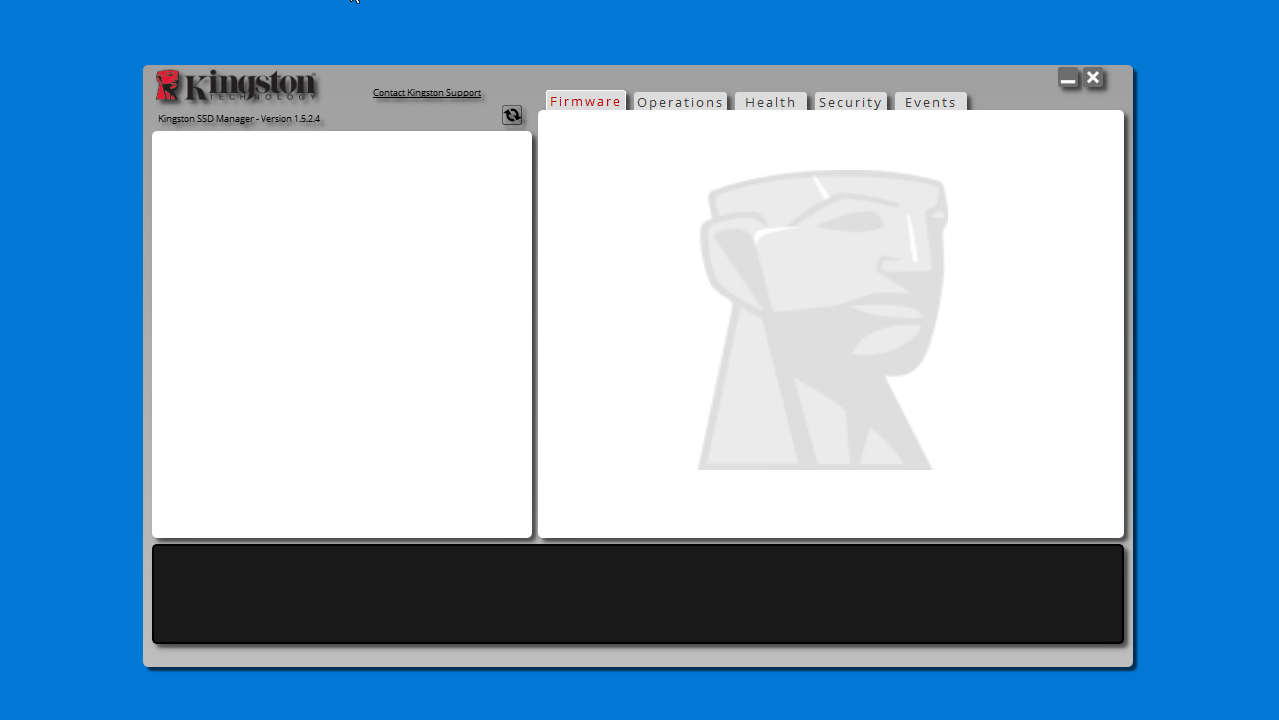
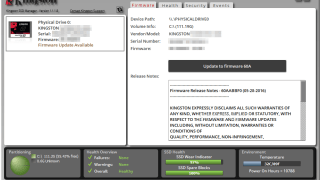
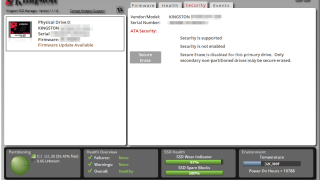
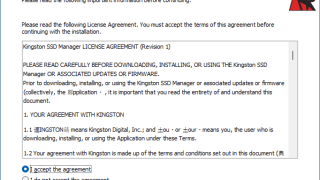
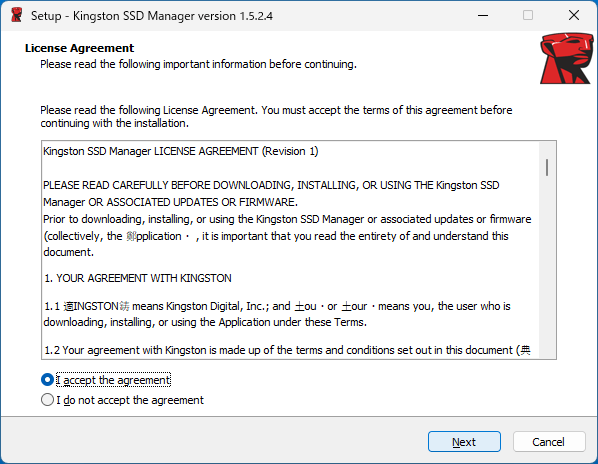
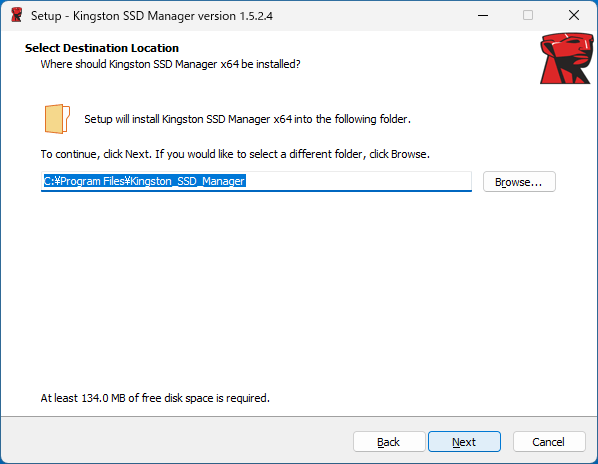
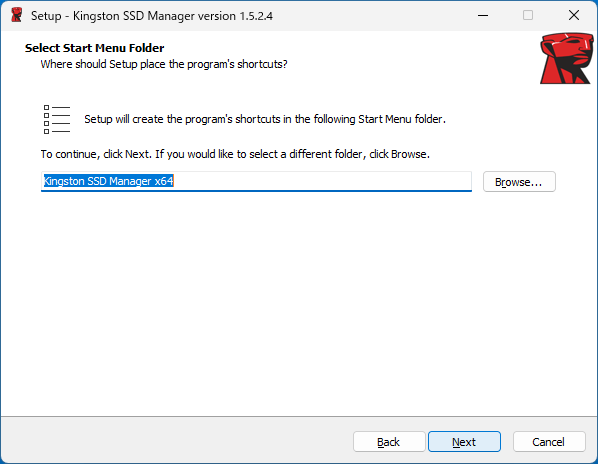
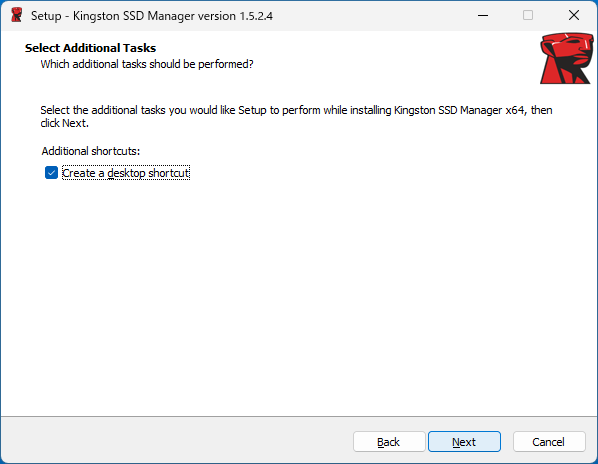
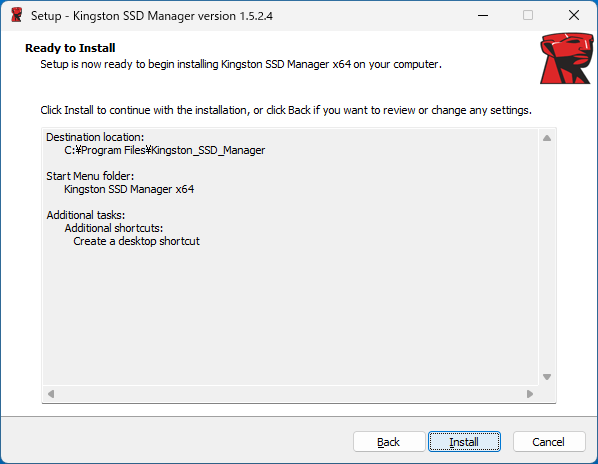
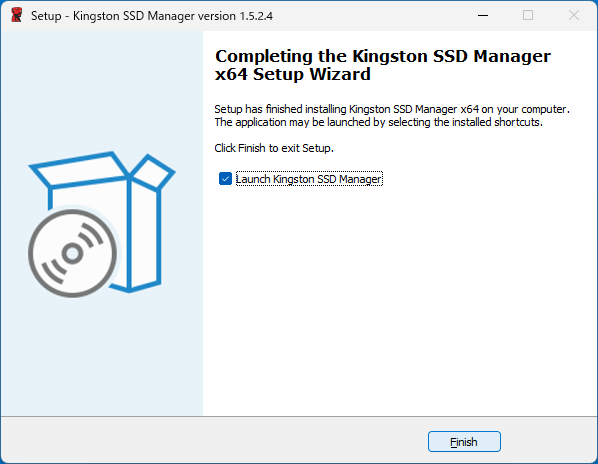
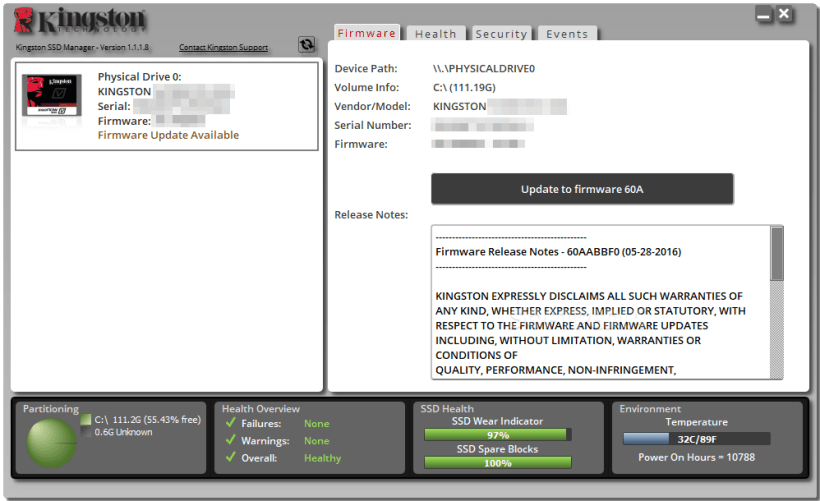
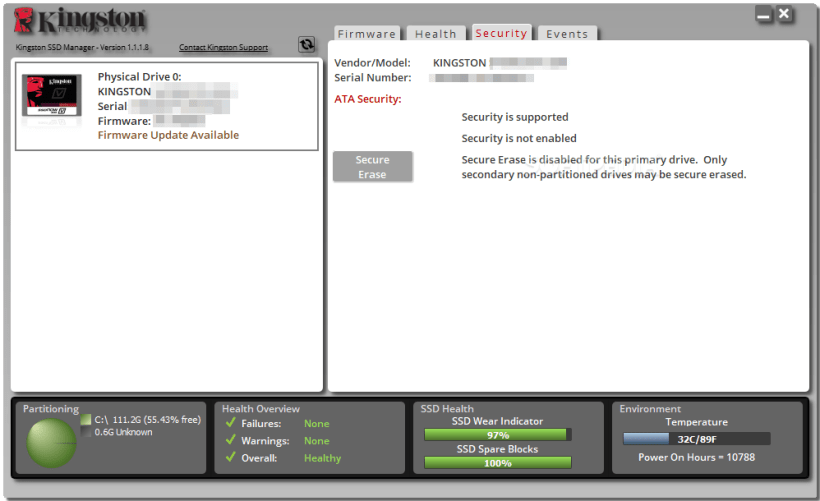
Kingston SSD Manager は、どなたでも無料で使用できます。